我们在CAD软件中,绘制的CAD图纸中,会有大量的图纸信息,为了可以让人看清楚图纸,我们会在图纸中标注一些CAD数据信息在上面,但是还有一些信息,我们无法标注在图纸上,当我们想要了解这些信息的时候,可以使用CAD特性功能来查看。
CAD特性功能的使用:
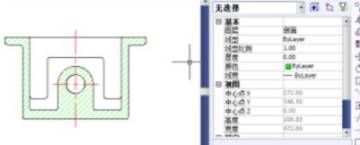
一、【特性】选项板
通过【特性】选项板,我们可以查询、修改对象或对象集的所有特性。
启动【特性】选项板的方式有以下几种。
1.快捷键:Ctrl+1 组合键。
2.命令行:输入【PROPERTIES/PR/MO】命令。
3.菜单栏:选择【工具】--【选项板】--【特性】菜单命令。
4.功能栏:单击我们工具栏中【特性】的按钮
我们看看操作如何使用【特性】选项板修改线宽
1.单击我们菜单栏中【打开】按钮,打开我们的素材文件,
2.然后我们选中零件的轮廓线条,准备进行对其的线宽修改,参考下图
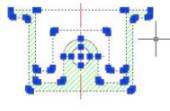
在命令行中输入【PROPERTIES】命令,打开我们的【特性】选项板。

4.我们在常规的选项卡中,修改【线宽】为0.3mm,参考下图。

5.这时我们的零件线型宽度已经被我们改变,图形的效果参考下图。
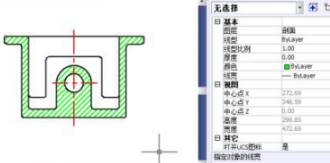
技巧点拨
单击选项板右上角的各工具按钮,可以选择多个对象或者创建符合条件的选择集,一般我们统一修改选择集的特性。
如何快捷进行特性命令
我们的状态栏中有个【特性】的快捷按钮,单击后,我们在选择图形,系统就可以自动的弹出【属性】面板,如下图所示,我们就可以快速的了解和修改图形的颜色、图层、线型、长度等属性。

以上就是在CAD软件中,当我们想要知道图纸上没有标注的图形的相关信息,我们可以使用CAD特性对话框来查看相关的信息。。今天就介绍这么多了。安装浩辰CAD软件试试吧。更多CAD教程技巧,可关注浩辰CAD官网进行查看。
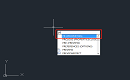
2022-01-04
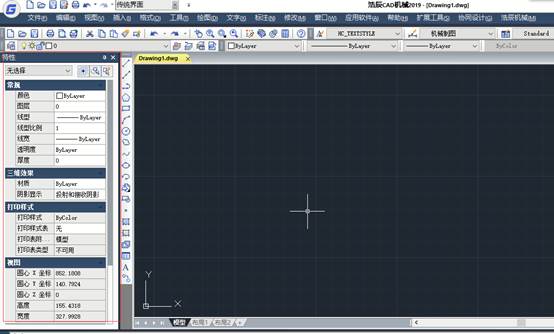
2019-09-19
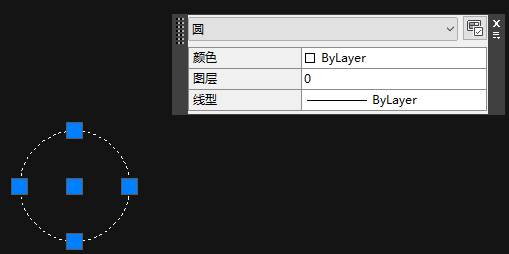
2019-09-11
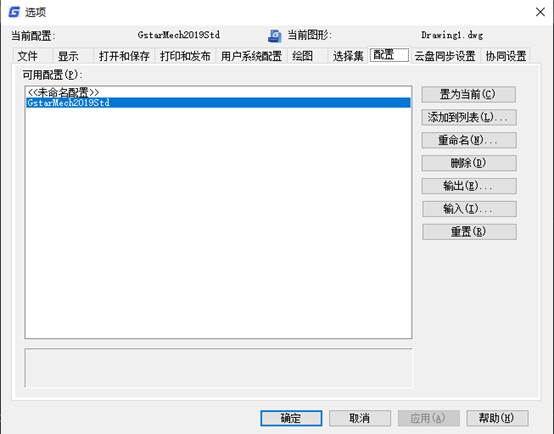
2019-06-19
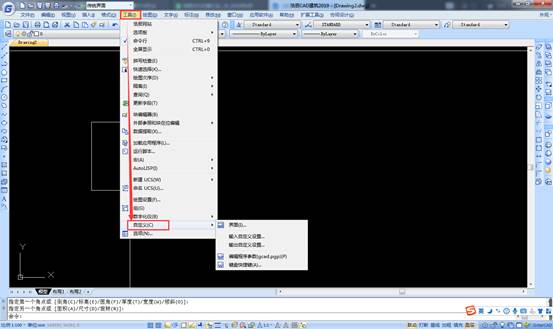
2019-06-14
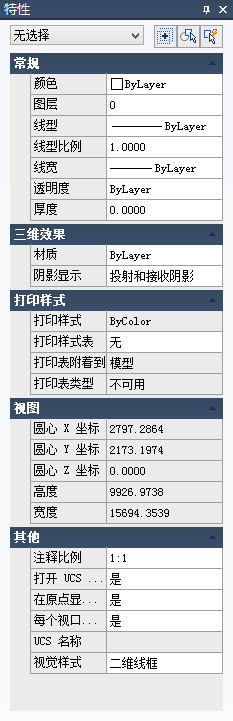
2019-06-13

2023-12-29
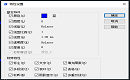
2022-02-28
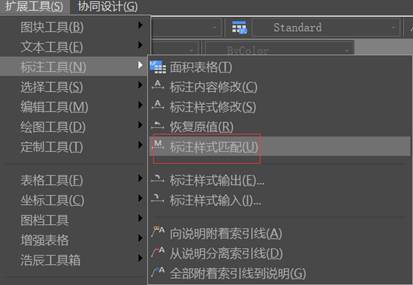
2020-08-20
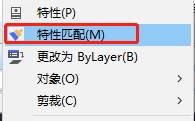
2020-06-11
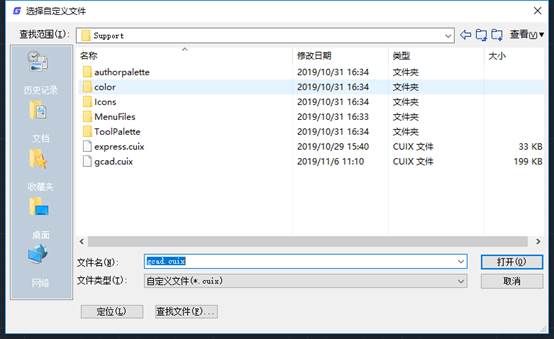
2019-11-11
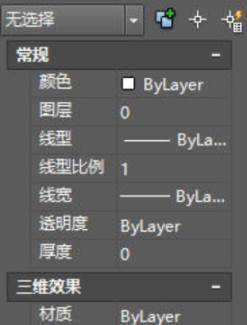
2019-08-29
